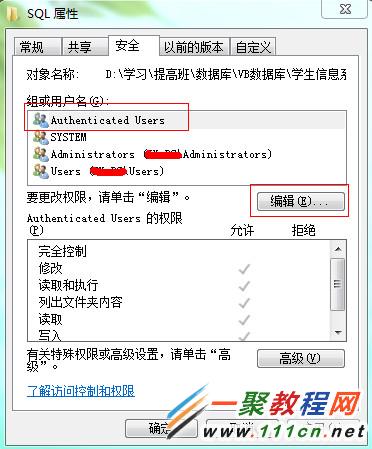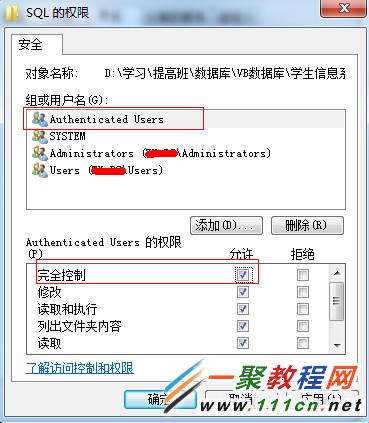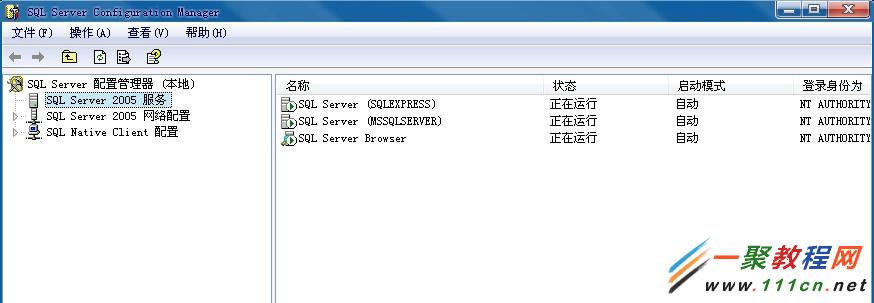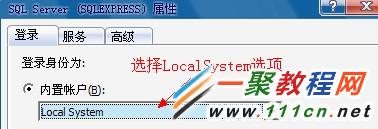最新下载
热门教程
- 1
- 2
- 3
- 4
- 5
- 6
- 7
- 8
- 9
- 10
SQL Server附加数据库失败 错误5120问题解决办法
时间:2022-06-29 07:57:05 编辑:袖梨 来源:一聚教程网
如果你碰到SQL Server附加数据库失败,错误5120问题的话可以进入来参考小编整理的一些问题解决办法,有兴趣的可进入参考。
在SQL Server 上附加数据库时收到错误提示:无法打开物理文件XXX,操作系统错误5(拒绝访问),SQL Server 错误5120
解决办法一(已验证):
登陆sqlserver时使用“windows身份验证”登陆,即可正常附加数据库;
解决办法二(未验证):
从其他机子拷贝过来mdf文件附加到本机的sql server 里面,附加的时候提示错误,无法打开文件,错误5102,原因是权限不够,选择要附加的数据库文件,右击属性–安全–编辑 ,给认证用户赋予完全控制的权限 就可以了
解决办法三:
设置mdf文件所在文件夹的权限(有些资料说只设置mdf文件的权限就好,但我试了不管用),在文件夹上右击——属性——安全,如图所示
选择组或用户名中的Authenticated Users,点击编辑修改权限,选中允许完全控制,确定即可。
另一种解决方法,查了资料说不要用sa账户登录,用windows身份验证登录就可以附加成功,但是我的正好相反,用windows身份验证登录不能成功,用sa账户登录就可以附加成功。(真是无比神奇呀~~如果有大牛知道为啥麻烦告知一下,不胜感激呀)
补充:Sqlserver2005附加数据库时出错提示操作系统错误5(拒绝访问)错误5120的解决办法
修改服务
选择 所有程序-SQL Server 2005-配置工具-选择"SQL Server Configuration Manager"或者“SQL Server 配置管理器”,
打开“SQL Server Configuration Manager”配置界面,在左侧选择"SQL Server 2005 服务",在右侧右击打开“SQL Server (SQLEXPRESS)” 的属性,在内置账户处将网络服务--”Network Service”改为本地系统--"Local System",
点击“重新启动”后再附加数据库就OK了。
此方法经本人测试成功。
附加数据库成功后如果担心改变设置后影响以后使用可以将内置账户处的“Local System”再改回
“Network Service”,数据库仍可打开。
主要配置过程如下图:
1.打开“SQL Server Configuration Manager”配置界面:
2.选择SqlServer(SQLEXPRESS),选项,并右击:
3.选择“Local System”:
4.选择“重新启动”:
5.配置成功:
这样配置后附加数据库就不会出错了。
相关文章
- 致命公司铲子可攻击怪物类型汇总 12-05
- 星球重启20级头盔制作方法详解 12-05
- 星球重启分解废品任务完成方法 12-05
- 星球重启偶像任务攻略 偶像任务过法 12-05
- 星球重启9个酸液腺体获取攻略 12-05
- 星球重启采集工具制作方法 采集工具怎么做 12-05